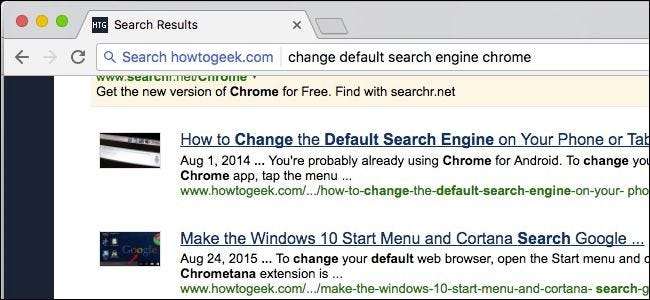
Google Chrome oletushakukone on yllättävää, Google . Suurimmalle osalle käyttäjiä se on hieno. On kuitenkin niitä, jotka saattavat haluta vaihtaa oletushakukoneeksi Yahoo! , Bing tai jopa lisätä jotain mukautettua.
Näin tämä toimii. Normaalisti, kun kirjoitat hakutermin Chromen omniboxiin, se näyttää Googlen tulokset, kun osut Enter-näppäintä.
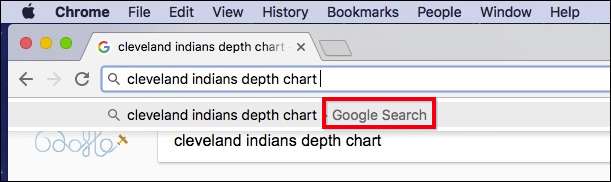
Jos haluat muuttaa tätä, napsauta ensin kolmea pistettä Chromen oikeassa yläkulmassa ja siirry kohtaan Asetukset.
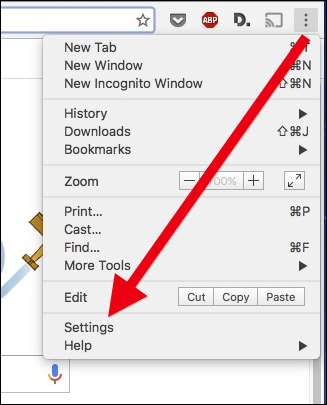
Etsi Asetuksista alue, jonka otsikko on ”Haku”.
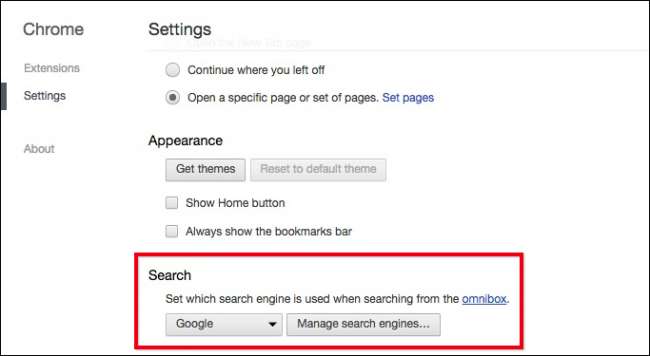
Napsauta nyt ruutua, jossa lukee "Google", ja vaihda se mihin tahansa muuhun oletushakukoneeseen.
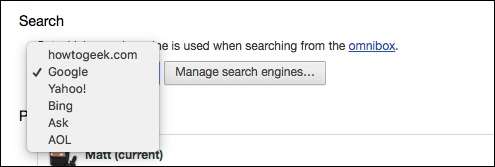
Jos haluamasi hakukone ei tule näkyviin, voit lisätä mukautetun hakukoneen. Napsauta "Hallitse hakukoneita" -painiketta hakuasetuksissa paljastaaksesi seuraavat tiedot:

Aina kun vierailet uudella sivustolla hakukentän avulla, se näkyy alareunassa Muut hakukoneet -kohdassa. Voit viedä hiiren jonkin näistä moottoreista ja napsauttaa "Tee oletus" -painiketta, jos haluat tehdä siitä oletushakukoneesi, tai napsauttaa "X" poistaaksesi sen.
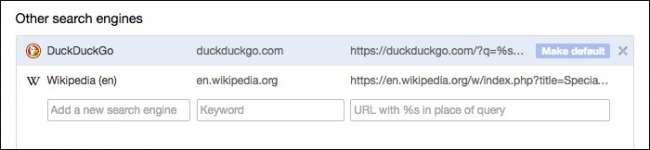
Tätä ei kuitenkaan tapahdu 100% ajasta. Jos haluat lisätä hakukoneen, joka ei näy automaattisesti, voit lisätä sen Lisää uusi hakukone -ruudussa.
Oletetaan esimerkiksi, että haluamme lisätä How-To Geek -haun. Aloita tekemällä haku kyseisellä sivustolla ja kopioi sitten How-To Geekin haku-URL suoraan omniboxista.
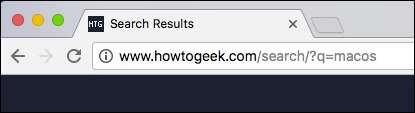
Katso URL-osoite ja etsi hakemasi termi. Meidän tapauksessamme etsimme
Mac käyttöjärjestelmä
, joka näkyy jälkeen
? q =
URL-osoitteessa.
Korvaa hakutermi sanalla
% s
ja liitä se Lisää uusi hakukone -kenttään Muut hakukoneet -kohtaan.
Joten meidän tapauksessamme ...
www.howtogeek.com/search/?q=macos
… Tulee ...
www.howtogeek.com/search/?q=%s
Lopputulos näyttää tältä:

Voit nyt asettaa hakukoneen oletusarvoksi, jos niin haluat.
Jos et halua muuttaa oletushaun moottoria pysyvästi, voit silti tehdä hakuja helposti millä tahansa luettelossa olevalla hakukoneella. Voit tehdä tämän kirjoittamalla ensin hakukoneen URL-osoitteen omniboxiin ja napsauttamalla sitten "Sarkain". Näet nyt, että seuraavat hakutermisi lähetetään antamaasi hakukoneeseen.

LIITTYVÄT: Hakukoneen lisääminen selaimeesi
Se on mahdollista tehdä paitsi Chromessa myös Mozilla Firefox, Microsoft Edge, Microsoft Internet Explorer ja Apple Safari yhtä hyvin.
Vaikka mahdollisuudet käyttää jotain muuta kuin Googlea hakuihisi eivät ole todennäköisiä, sinulla on silti mahdollisuus. Edellä kuvattua menetelmää käyttämällä voit nyt käyttää käytännössä mitä tahansa muuta.







